Il istogramma è uno strumento spesso sottovalutato in Lightroom, che può aiutarti ad adattare precisamente l'esposizione delle tue foto. In questa guida scoprirai come puoi utilizzare una procedura semplice ma estremamente efficace per ottimizzare luci, ombre e contrasti delle tue immagini in pochi secondi. Con la giusta comprensione dell'istogramma, sarai in grado di migliorare notevolmente le tue immagini e accelerare significativamente il tuo flusso di lavoro.
Principali scoperte:
- L'istogramma mostra la distribuzione di luci e ombre nella tua immagine.
- Puoi utilizzare direttamente l'istogramma per effettuare impostazioni di esposizione.
- Questo approccio visivo ti aiuta a lavorare in modo più preciso e a risparmiare tempo.
Guida passo-passo
1. Scoprire l'istogramma
Prima di iniziare le regolazioni, apri una foto in Lightroom. Noterai che l'istogramma è visibile in modalità sviluppo. Qui si tratta di una rappresentazione grafica dei valori di luminosità della tua immagine.
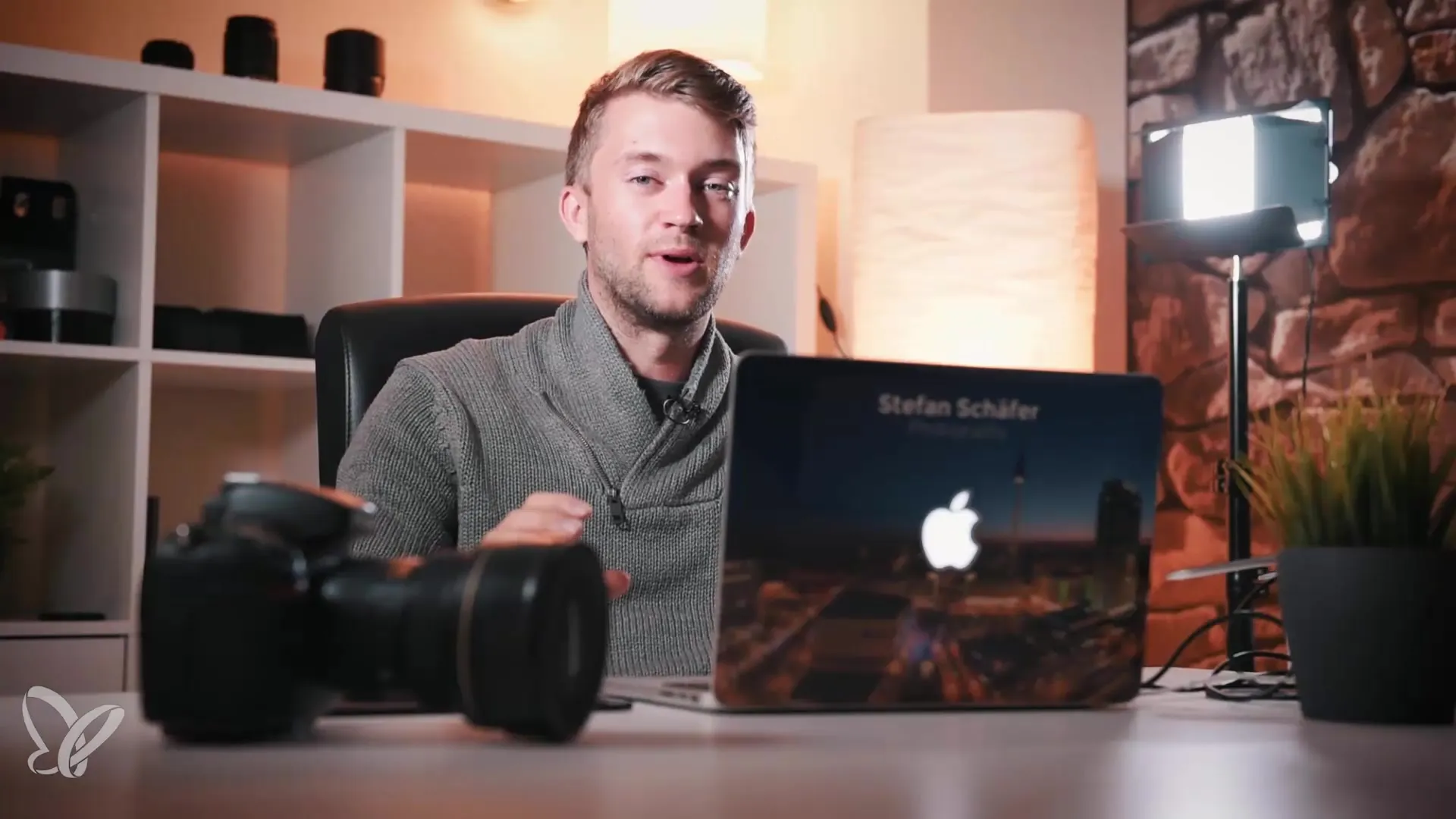
2. Analizzare l'immagine e l'istogramma
Per comprendere meglio l'istogramma, osserva le diverse aree. A sinistra si trovano le ombre, al centro i toni medi e a destra le luci. Puoi utilizzare i piccoli cursori sotto l'istogramma per regolare manualmente l'esposizione delle tue immagini.
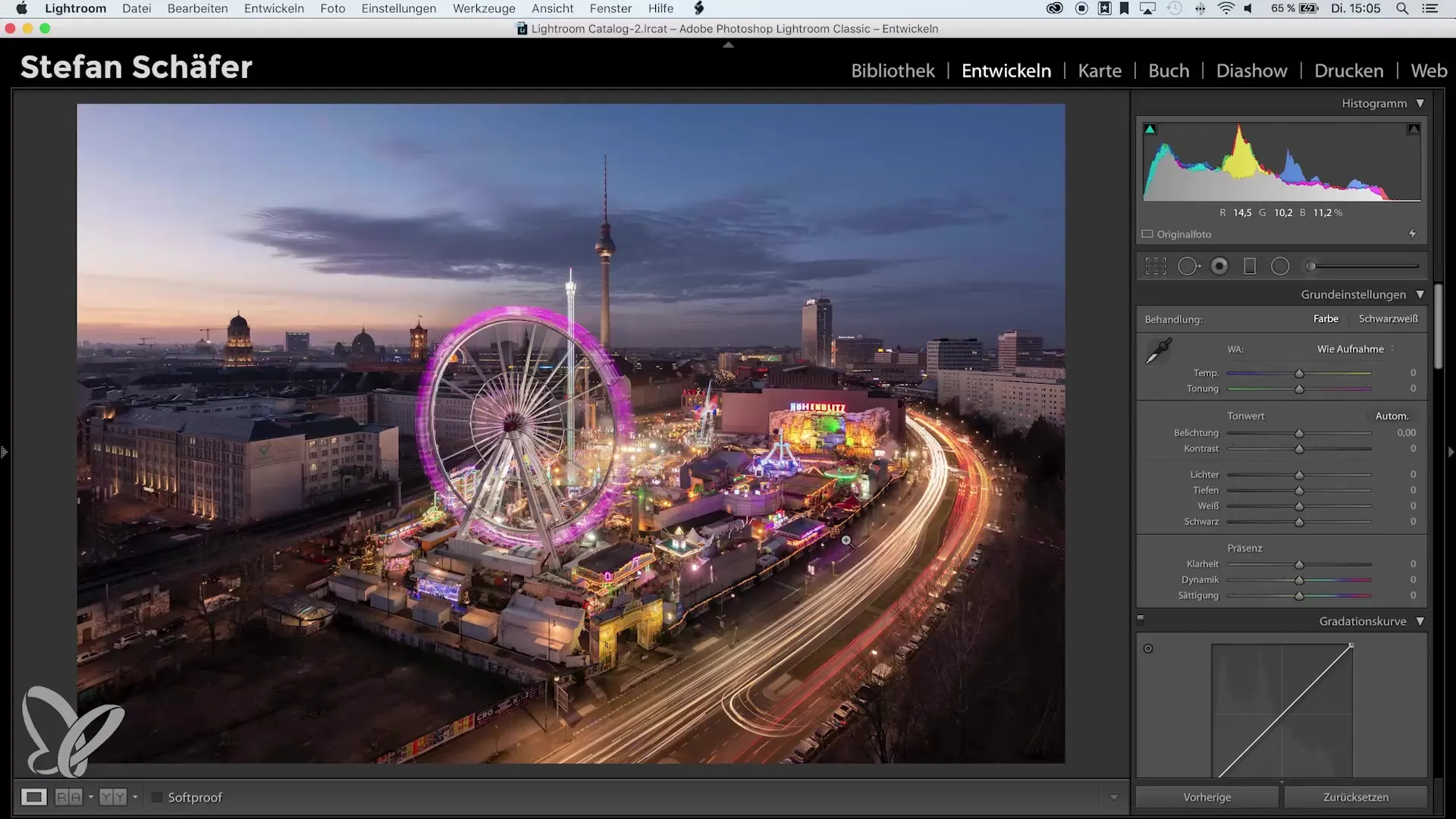
3. Regolare l'esposizione
Per una regolazione di base dell'esposizione, vai ai cursori per luci, ombre, valori di bianco e valori di nero. Sposta i cursori e osserva le modifiche nell'istogramma. Noterai rapidamente che l'armonia tra istogramma e immagine è fondamentale per un'esposizione riuscita.
4. Usare il nuovo trucco
Qui arriva la parte interessante: puoi utilizzare l'istogramma stesso come controller. Clicca sull'istogramma e tieni premuto il pulsante del mouse mentre sposti l'istogramma a sinistra o a destra. In questo modo puoi cambiare le impostazioni di luminosità in modo diretto e intuitivo.
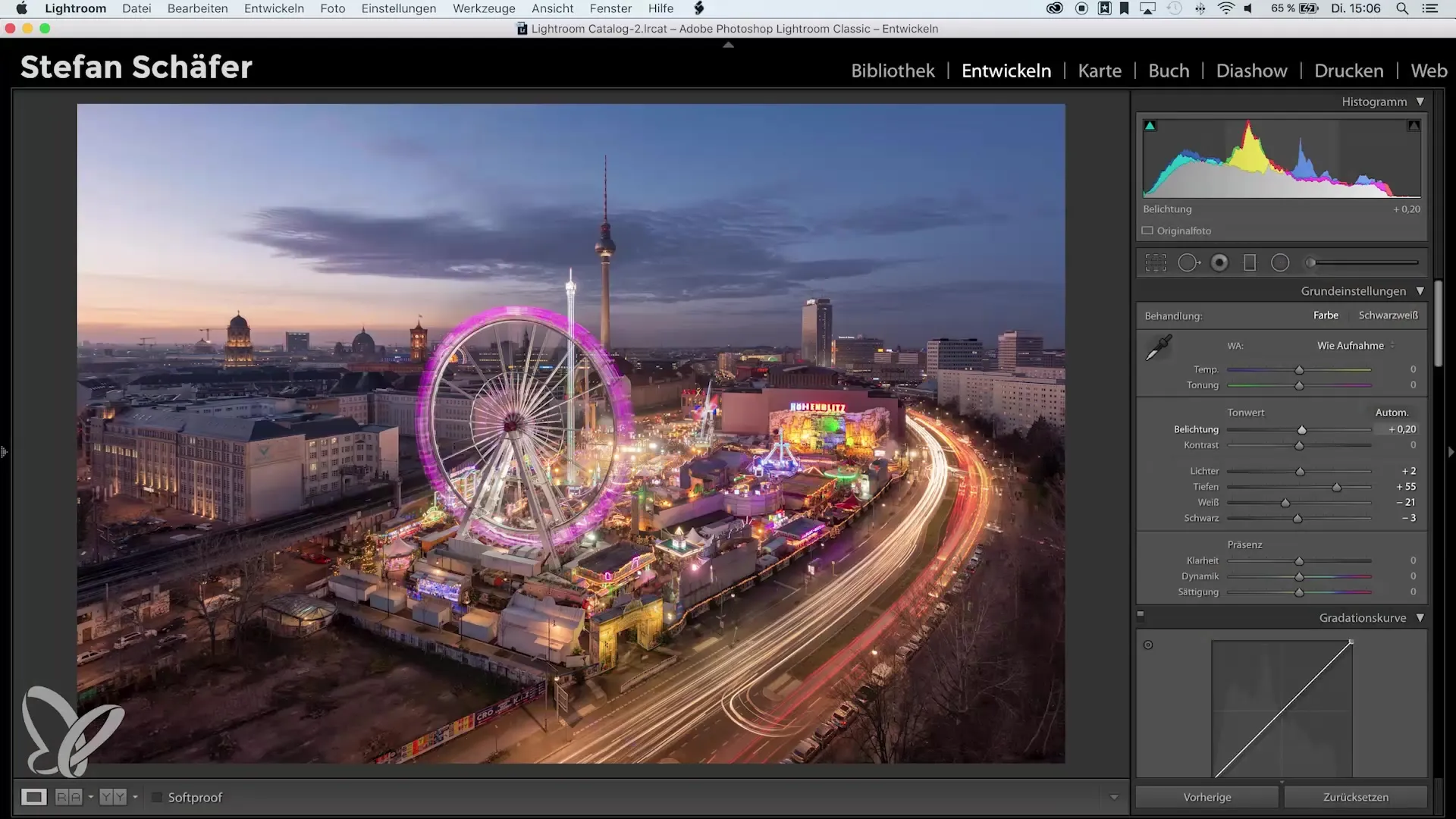
5. Effettuare regolazioni visive
Questo approccio visivo rivoluziona la tua elaborazione. Invece di passare noiosamente tra diversi cursori, puoi lavorare direttamente nell'istogramma, risparmiando così tempo e fatica. Mentre sposti l'istogramma, vedrai i cursori adattarsi automaticamente, permettendoti di ottimizzare la tua immagine in modo preciso.
6. Conclusione su un nuovo flusso di lavoro
Ricorda che spetta a te decidere se utilizzare o meno questo trucco. Alcuni fotografi preferiscono i cursori tradizionali, mentre altri apprezzano l'impostazione dell'esposizione in modo diretto attraverso l'istogramma. Provalo e scopri quale metodo ti piace di più.
Riassunto – Trucchi con l'istogramma in Lightroom
In questo tutorial hai imparato come utilizzare un semplice trucco per sfruttare l'istogramma in Lightroom per una modifica delle immagini più rapida e precisa. Spostando l'istogramma invece dei cursori, hai l'opportunità di elaborare le tue immagini in modo più intuitivo e risparmiando tempo.
Domande frequenti
Come posso visualizzare l'istogramma in Lightroom?Per vedere l'istogramma, apri un'immagine in modalità sviluppo di Lightroom.
Cosa mostra esattamente l'istogramma?L'istogramma mostra la distribuzione di ombre, toni medi e luci nella tua immagine.
Come posso usare l'istogramma per impostare l'esposizione?Basta cliccare sull'istogramma e trascinarlo a sinistra o a destra per modificare le impostazioni di esposizione in tempo reale.
Ci sono svantaggi nell'uso dell'istogramma?Alcuni utenti preferiscono i cursori tradizionali poiché sono visivamente più chiari.
Posso usare l'istogramma anche per regolazioni più complesse?Sì, l'istogramma è particolarmente utile per stabilire con precisione i punti di bianco e nero nell'immagine.


